1、打开Camtasia Studio 8,启动软件后点击录制屏幕。请看图:
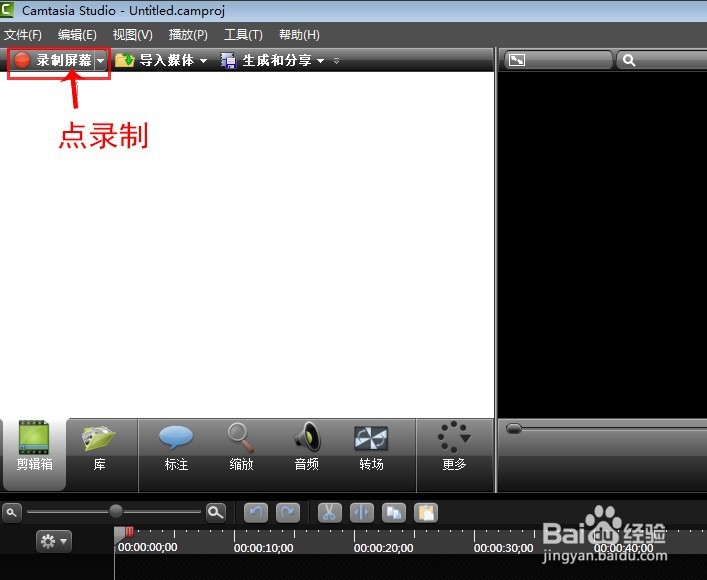
2、弹出录制控制小窗口,这里有控制录制区域大小和录制输入,如果全屏幕录制那就不要改动,如果是指定大小录制可以点击自定义右边小箭头改变大小。录制输入有摄像头,音褂撼室酸频2项。音频默认是选中的,如果不想要可以在“音频开”的位置点一下就可以关闭了。这里就使用默认,点击rec开始录制屏幕。点击录制后会弹出小提示框,按F10可以结束录制。如下图:


3、提示过后正式录制屏幕了,些时你在屏璨蜀锉鲦幕上的任何操作都被录制下来的哦,如果想停止录制,可以按下F10退出录制。这里我录制了一小段,按F10退出了录制。录制退出,刚刚录制内容自动的出现在Camtasia Studio 8上方窗格中,下面有操作控制,点下方保存并编辑。如下图:弹出保存对话框,输入文件名,选择好存放位置,点击保存。到这儿前期录制就算结束了。接下来的操作是对录制的内容进行修改并生成影片。


4、文件被保存下来后自动回到Camtasia Studio 8主界面,此时在屏主界面左栏中自动把刚才保存的剪辑导入进来了。点击生成和分享,如下图:

5、点击分享到右边小箭头,可以打开,设置生成的影片文件的格式。系统提供了几种预设格式,如果直接使用预设从里边选择一种就好了,我这里选择了自定义生成设置,点下一步,如图:

6、这里列出可以生成的影片的输出文件类型,从列出的文件类型中选择一个所需要的格式。点下一步:

7、这一点设置内容稍多一些,第一个生选项卡是生成的影片文件是否有控制按钮,默认是有,如果不想要可以把勾取掉。第二个选项卡是影片的尺寸大小。根据要求修改值。第三个选项卡是视频质量设置,初学者可以不改变此处设置。第四个选项卡是音频设置,对于不同的媒介参数不同,这里也可以直接用默认参数。所需要改动的修改完毕后点下一步。

8、这里基本没有多大修改的意义,直接点下一步。

9、最后一步,设置好影片文件名,修改保存位置点击完。好了,到这里所有操作步骤结束了,接下来就是等待程序编译生成影片的过程了。

10、进度条到100%,弹出影片的信息框,确定结束影片制作。这样一个属于自己的影片制作好了,是不是很容易呢?赶快动手试试吧!

